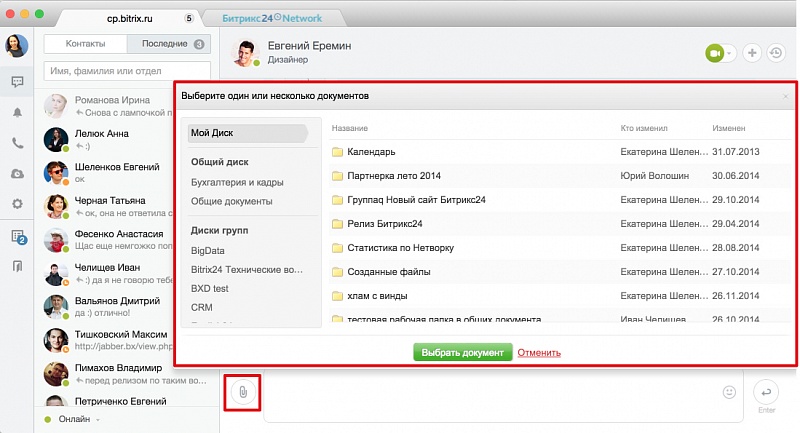Простая установка битрикс на стандартный хостинг! Настройка битрикс
Начальные настройки битрикс · Блог Bingam
Понравилась статья Дениса о начальных настройках 1с-битрикс, сохраню себе на память.

Предположим, Вы установили Битрикс (либо типовое решение, либо «чистой установкой»). Далее необходимо задать начальные настройки Битрикс. Давайте рассмотрим алгоритм базовой послеустановочной настройки параметров Битрикс. Заходим в админку Битрикс и начинаем!
1. Сверху нажимаем «Настройки». Указываем название сайта, напр., «Наш супер сайт», указываем URL сайта, напр., mysupersite.ru, Указать «E-Mail администратора сайта» (тот адрес эл. Почты, который будет значиться отправителем писем с сайта). Рекомендую отметить галочку «Сохранять исходные имена загружаемых файлов» (тогда вместо имён загружаемых файлов вида fi34j8tufj89340r4urff4l.jpg у Вас будут нормальные имена, как обычно, но кроме русских символов и пробелов). Нажимаем «Применить».
2. Далее, если нужен, выбираем модуль «Веб-аналитика» (в выпадающем списке). Выбираем базовую валюту и на время разработки снимаем галочку «Блокировать?». Сохраняем.

3. Далее модуль «Информационные блоки». Рекомендую установить галочку «Совместный просмотр разделов и элементов». Тогда для просмотра элементов в разделе не нужно будет заходить в подраздел «Элементы», разделы и элементы инфоблоков будут отображаться вместе. При необходимости редактирования в админке свойств HTML/text через визуальный редактор, необходимо отметить галочку «использовать визуальный редактор для изменения HTML содержимого». Сохраняем.
4. Далее модуль «Управление структурой». Обратите внимание на галочки «Включить возможность автоматического генерирования имени файлов и папок из названий при создании страниц и разделов» и «Использовать переводчик Google для автоматического генерирования имен файлов и папок». При создании новых файлов и папок учитываются эти параметры. Если установите автоматическую галочку, имя папки автоматически преобразуется на латиницу в зависимости от второй галочки: либо транслитом (вторая галочка выключена), либо переводчиком Google. Опытные разработчики при разработке сайтов учитывают такое «пожелание» как пути транслитом. Чтобы включить эту возможность, нужно включить первую из указанных галочек и выключить вторую. Однако, желательно, чтобы пробелы заменялись на дефисы (тире), а не на подчеркивания. Не понимаю, почему разработчики этой мощной системы не сделали настройку этого стандартными способами. Нестандартно можно сделать так: открываем в текстовом редакторе файл /bitrix/modules/fileman/classes/general/fileman_utils.php и в самом конце ищем и заменяет то, что не нужно на то, что нужно. Ниже можно задать типы меню для сайта. Сохраняем.
5. Идём в «Настройки продукта» -> «Сайты» -> «Шаблоны сайтов». Нажимаем «Добавить шаблон». Указываем ID, напр., «mysupersite» (без пробелов, латиницей). Обозначаем название, напр., «Мой сайт». Нажимаем на ссылочку «#WORK_AREA#». Сохраняем. В результате получится чистый новый пустой шаблон, который в дальнейшем будем настраивать.

6. Далее идём в «Настройки продукта» -> «Сайты» -> «Список сайтов». Тут выбираем нужный, нажав на «s1». Далее настраиваем (все значения указывать без скобок): Название — «Мой сайт», Доменное имя — «mysupersite.ru», Папка сайта — «/«,Название веб-сайта — «Мой сайт», URL сервера — «mysupersite.ru». Внизу выбираем недавно созданный шаблон, Тип условия — без условия. Сохраняем.

7. Убираем автокеширование на время разработки. Это позволит большинству разработчиков избежать ситуаций когда «я изменил, но на сайте ничего не изменилось». Идём в «Настройки продукта» -> «Автокеширование». На первой вкладке нажимаем «Выключить автокеширование», на второй — «Выключить управляемый кеш (не рекомендуется)».

8. Битрикс CAPTCHA. Если она будет использоваться, то настроить лучше сразу. Идём в «Настройки продукта» -> «CAPTCHA». Если Вас не устраивают два имеющихся шрифта, можете загрузить свои в папку /bitrix/modules/main/fonts/ (Битрикс понимает только шрифты формата TTF). Настраиваете капчу как необходимо. Сохраняете.
9. При необходимости можете настроить другие модули. Наиболее сложно новичку настроить модуль «Интернет-магазин». В помощь по настройке можете скачать скрипт (http://dev.1c-bitrix.ru/upload/examples/bx_sale_test.zip), опубликованный Евгением Петриченко в своем блоге. Скрипт bx_sale_test.php необходимо положить в корень сайта и обратиться к нему: http://mysupersite.ru/bx_sale_test.php.
10. Модули, которые заведомо не будут использоваться в текущем проекте, лучше удалить («Настройки продукта» -> «Модули»). Так Вы немного ускорите работу сайта и отключите то, что постоянно тратит время на загрузку только для того чтобы остаться в стороне и не быть использованным. Например, в редакции «Эксперт» часто не требуются «Wiki», «Бизнес-процессы», «Блоги», «Веб-сервисы», «Информационный портал», «Корпоративный сайт услуг», «Перевод», «Персональный сайт», «Подписка, рассылки», «Сайт сообщества», «Техподдержка», «Социальная сеть». Особенно «тяжелы» такие модули, как «Веб-аналитика» «Проактивная защита». Если первый можно пожертвовать в обмен на любые бесплатные сервисы (Яндекс.Метрика, Google Analytics), то второй рекомендуется отключать только на сайтах с полностью статическим содержимым. Отключение его на динамических сайтах может являться серьёзной угрозой безопасности сайта.
11. В Битрикс существует возможность добавления любых страниц в избранное. Для этого перейдите на страницу, которую нужно добавить в избранное, нажмите вверху слева «Избранное» -> «Добавить в избранное». Сохраняем.
12. По окончании, во избежание проблем в будущем, необходимо пройти проверку сайта («Инструменты» -> «Проверка сайта»). Если имеются ошибки (выделены красным), необходимо их устранить.
Автор: Денис СонИсточник: http://webdebug.ru/
Похожие записи:
No tags
Написать коммент
« 1C-Битрикс: Управление сайтом. Системные требования
Права доступа битрикс »
bingam.ru
Урок 2. Установка Битрикс
24 Октября 2017 Приветствую! Продолжаем разрабатывать наш интернет-магазин на CMS Битрикс редакции Старт. В предыдущей статье я рассказал, что интернет магазину будет создан на основе готовых шаблонов CSS-фреймворка Foundationи составил план работ. В этой статья я кратко расскажу об установке CMS-Bitrix. Сильно останавливаться на этом не буду, т.к. процесс хоть и длиннее чем в других CMS, но не сложный и хорошо описан в интернете. Но мы все равно пройдемся по шагам установки.
Куда установить Битрикс? На хостинг или локальную машину?
Для начало зададимся вопросом куда установить Битрикс веб-окружение. Для тестирования проще поставить Битрикс машину локально себе на компьютер. Битрикс машина представляет из себя сборку на основе denwer (денвер). Это один из самых популярных дистрибутивов для web-разработчиков и многие с ним знакомы. Плюс установки именно Битрикс окружения в том, что там уже сконфигурирован php, так как нужно для работы Bitrix. Тут нужно понимать, что Битриксу нужны 2 специфических параметра в настройках php.ini без которых он работать не будет. А всем остальным CMS требуют другие значения этих параметров. По этому на Битрикс веб-окружении не будет работать, например Joomla или WorldPress, и на оборот там, где работают они не будет работать Битрикс. Вот эти параметры нужны в php.ini для работы Bitrix.mbstring.internal_encoding = UTF-8
mbstring.func_overload = 2Боле подробно можно посмотреть в FAQ Bitrix. Так что если вам кажется это сложным скачивайте с официального сайта Битрикс веб-окружение и устанавливайте его, если нет, то можете выбрать любой другой web-сервер. Мне нравится Open Server (сейчас называется OS Panel) основное удобство в том, что автоматически создаются новые алиасы доменов (не нужно лесть в конфигурационные файлы apache) и можно создать отдельные профили. В одном профили настроить php для работы Битрикс, а в другом профиле для работы других CMS.Только обратите внимание, что цены у хостеров указаны при заказе хостинга на год, на месяц reg.ru будет стоить 300 рублей.
Установка Битрикс
Хватит теории, начнем уже установку Битрикс. Первое скачайте Битрикс веб-окружение для редакции старт.Будет скачен EXE файл, который нужно установить.
При установке нужно согласиться со всеми флажками и нажать Далее. По умолчанию Битрикс веб-окружение устанавливается в папку в корне диска C:\BitrixVM. Так же на рабочем столе будет ярлык для запуска веб-окружения. Запуск и остановка самого сервера Apache бедет доступна из ярлыка в system tray windows (там где часы).
После установки веб-окружения начнется установка самой CMS-Bitrix.
В первом окне я снимаю флажок Регистрация продукта. Следующим этапом будет установка продукта, там просто нажимаем Далее и ждем. Следующим этапом заполняем логин и пароль администратора системы, имя, фамилию и электронную почту созданного пользователя.
В следующем окне нам по правильному нужно выбрать пункт Загрузить из Marketplace и там выбрать пустой шаблон.
Но на текущих релизах установщика с демо ключом этот способ не работает. По этому я предлагаю просто прервать установку, чтобы никакие шаблоны не устанавливались. А шаблон мы установим сами и мы познакомимся со всем процессом создания сайта на Битрикс по порядку. Прерываем установку. После этого переходим в папку с установкой по пути C:\BitrixVM\www и удаляем файл все лишние файлы, чтобы они нам не загромождали рабочее пространство.
От автора:С установкой мы закончили. В следующей статье я расскажу о структуре шаблонов Битрикс, папке local и ядре D7 идеологией которого мы будем стразу придерживаться.
ut11-bitrix.ru
Инструкция по установке 1С Битрикс на хостинге
Для начала работы с CMS 1С Битрикс стоит посмотреть как работает эта система управления сайтом, оценить насколько она удобна и проста в обращении и только потом покупать ее. Система позволяет пользователям установить demo-версию и пользоваться ей в течение 30 дней бесплатно.Нам потребуется хостинг-площадка под 1С Битрикс, я давно работаю с timeweb.ru. На мой взгляд, это один из лучших хостинг-партнеров битрикса, с ними удобно, потому что просто и быстро можно развернуть сайт или восстановить резервную копию, работать с почтой и доменами, оплачивать услуги и у них есть оперативная техподдержка. Вообщем давно работаю с ними и, сравнительно с другими хостинг-площадками, проблем практически не возникает.
Итак, на таймвебе есть бесплатный тестовый период, чем и воспользуемся.
Шаг первый. Заказ хостинга.
Во-первых, переходим по ссылке timeweb.ru и в меню выбираем хостинг для 1с-битрикс, тариф Eterno.Если будем оформлять хостинг на физ. лицо, вводим ФИО и Электронную почту, для юр. лиц также потребуются реквизиты компании. Жмем на ссылку "У меня есть код партнёра" и вводим мой промо-код 20279 (вам все-равно, а мне будет приятно). Читаем оферту и затем ставим галочку "Я согласен с условиями оферты". После нажатия на кнопку "Заказать" нас сразу перекидывает на страницу панели управления, где уже можно разворачивать сайт, а регистрационные данные с логином и паролем таймвебовцы вышлют в течение 10 минут на вашу почту.
Теперь, когда у нас уже есть хостинг, нужен домен, по которому будет доступен сайт. Здесь уже все предусмотрено, перейдя в левом меню на пункт "Сайты", видим, что один сайт уже создан и к нему прилинковано доменное имя. В моем случае, это cy93520.tmweb.ru, копирую его и запускаю в браузере, вижу тестовую страницу-заглушку timeweb.
Шаг второй. Загрузка дистрибутива.
Теперь, для установки cms битрикс, нам потребуется скрипт для загрузки дистрибутива. Не пугайтесь, смотреть в код не придется. Переходим на сайт компании 1C Битрикс http://www.1c-bitrix.ru/download/cms.php и качаем себе на компьютер файл bitrixsetup.phpДалее, этот скрипт нужно загрузить в файловую систему хостинга, для этого в панели управления переходим на страницу "Файловый менеджер", переходим в папку public_html(это корень сайта) и загружаем в нее.
Запускаем скрипт в браузере, после доменного имени, полученного на первом шаге, мы пишем имя скрипта. В моем случае, ссылка будет выглядеть так cy93520.tmweb.ru/bitrixsetup.php.
Шаг третий. Мастер установки. Выбираем 1С-Битрикс: Управление сайтом редакция Бизнес, можно установить и корпортал Битрикс24, но в другой раз. Жмем "загрузить", идет загрузка дистрибутива, после чего нас перебрасывает на страницу мастера. В первом этапе ничего выбирать не нужно, просто жмем далее.
На следующем экране принимаем Лицензионное соглашение.
На странице регистрации продукта снимаем галочку "Я хочу зарегистрировать свою копию продукта, устанавливать решения из Marketplace и получать обновления" и устанавливаем галочку "Установить в кодировке UTF-8". Жмем "Далее".
В окне предварительной проверки видим ошибки параметров php:
mbstring.func_overload mbstring.internal_encoding
Исправим их на хостинге. Для этого зайдем в файловую систему сайта на хостинге, увидим, что в папке public_html появились файлы и папки битрикса. Найдем среди них файл .htaccess и отредактируем его.
Добавим следующие записи в код файла:
php_value mbstring.func_overload 2 php_value mbstring.internal_encoding UTF-8
Сохраняем файл, ошибки мы исправили. Возвращаемся к мастеру установки и жмем "Далее".
На странице создания БД(базы данных) нужно ввести наименование БД, имя пользователя и пароль к БД. Создадим БД на хостинге, для этого в панели хостинга кликнем на пункт меню "Базы данных MySQL".
Нажимаем ссылку "Создание новой базы данных", в окошке вводим наименование БД и придумываем пароль к ней. Сохраняем БД.
Наименование БД вписываем в мастере установки в поля * Имя пользователя и *Имя базы данных, пароль вписываем в поле Пароль. Жмем "Далее".
Начнется установка базы данных.
Создаем админа сайта, указываем реквизиты доступа(логин, пароль), почту админа и имя с фамилией. Жмем "Далее".
В окошке выбора решения нам предложат несколько готовых сайтов и возможность загрузить готовое решение из Marketplace. Мы выберем Интернет-магазин
Далее начнется простая процедура выбора шаблона и цвета, ввод основной информации о сайте и т.д. Подробно описывать этот процесс я не стану, для каждого решения эта процедура своя. У интернет-магазина нужно будет выбрать платежные системы и службы доставки, типы платильщиков, местоположения. Пройдя все этапы установки, нажимая "Далее", в итоге мы перейдем на финальную страницу, откуда сможем перейти на готовый сайт.
www.sng-it.ru
Настройка Битрикс 24. Быстро и недорого для вашей компании

Настройка Битрикс24 – важная услуга для индивидуализации вашей системы
Поскольку система Битрикс24 crm является самой популярной в России, ей пользуются более одного миллиона человек. Она предоставляет обширнейшие возможности по оптимизации бизнеса. Настройка Битрикс24 является одной из самых популярных и востребованных услуг на рынке после интеграции этой системы. Данная процедура позволит использовать все возможности данной системы по максимуму и сможет адаптировать ее под особенности компании из любого сегмента Российского бизнеса и не только.
В самом начале процесса внедрения данной системы необходимо произвести настройку Битрикс24. После этой операции система сможет полностью отвечать и подходить вашей компании. Когда произведена настройка битрикс 24, с системой становится гораздо удобней работать. Простую настройку вы можете произвести и своими силами. Данная система является самой одной из самых популярных систем в России, поэтому разработчик подумал об удобстве быстрого запуска. Для первоначальной настройки битрикс 24 необходимо зайти в одноименную страницу внутри системы. Ниже давайте рассмотрим основные разделы этой страницы и постараемся произвести первичную настройку системы.
Первичная настройка Битрикс 24 crm и корпоративного портала по основным разделам
В первую очередь, для того чтобы настройка срм битрикс24 прошла правильно, нужно обратится к следующим разделам:
- Название компании
- Текст «Мне нравится» для оставления лайков внутри компании
- Установка почты администратора сайта (будет использоваться по умолчанию при отправке)
- Настроить формат времени и даты, а также формат имени
- Первый день недели, формат рабочего времени, а также выходные дни недели
- Выходные и праздничные года
- Настройте тип организации
- Возможности для новых пользователей, создание папки в общем, диске
- Включить генерацию для документов и файлов в pdf, jpg и mp4
- Разрешить документы с внешними ссылками и разрешать блокировать редактирование документов
- Дать разрешение на адресацию сообщению «Всем» в живой ленте и по умолчанию
- Дать разрешение на отправку сообщение в «Общий чат»
- Включить сообщения о новом сотруднике и об увольнении старого в общем чате
- Включение богатых ссылок с превью, картинками и комментариями, применимо для внешних ссылок и для ссылок внутри системы
- Дать разрешение на быструю регистрацию
- Разрешение для приглашения всем для приглашения пользователей на портал
- Включение добавления в живую ленту запись о приеме нового на работу нового сотрудника
- Разрешение на общение всех пользователей вашего Bitrix24 в глобальной сети Нетворк
Далее мы рассмотрим еще несколько не менее важных пунктов для того, чтобы настройка Битрикс 24 crm была сделана правильно и полно.
Важным этапом может служить настройка безопасности вашей системы, а именно настройка двухфакторной авторизации для пользователей и сотрудников через одноразовые пароли. Разрешение на выведение данной возможности и поля при авторизации даст новый уровень безопасности для вашей внутренней корпоративной информации. В самом начале администратор должен настроить двухэтапную авторизацию для себя, а затем для остальных пользователей. Эта процедура требует дополнительно потраченного времени и настройка bitrix24 в данном случае будет несколько сложнее.
В разделе Сервисы вы можете отключить инструменты, которые не будут использованы вашей компанией. Однако данная функция доступна только на тарифах Команда и Компания.
Если при настройке bitrix24 вы решили ограничить доступ к вашему порталу по определенным ip, это можно сделать в соответствующем разделе. Данный функционал также доступен только на тарифах Компания и Команда.
Функционал раздела Перенос данных и других систем вам поможет мигрировать и перенести данных из других систем в Битрикс легко и безболезненно.
Последним этапом стоит загрузить логотип вашей компании в систему в соответствующем разделе, чтобы персонализировать вашу систему.
Кому доверить настройку bitrix24? Ищите профессионалов!
Настройка bitrix24 важная услуга, которая поможет компании быстро начать использовать систему. Поэтому, если вы решили заказать настройку битрикс24, доверяйтесь только профессионалам. Данная система довольно богата функциями и сложна для первого восприятия. Поэтому мы не всегда рекомендует настраивать эту систему своими силами. Вы не всегда можете понимать логику бизнес процессов внутри системы, и настройка битрикс 24 может быть произведена не правильно. Заказывайте эту услугу у нас, и мы быстро и качественно произведем настройку срм битрикс24 и корпоративного портала по умеренным ценам. Обращайтесь!
Оставьте ваши контакты и мы свяжемся с вами:
bitriks-24.ru
Простая установка битрикс на стандартный хостинг! — Битрикс блог
Многие, кто устанавливает Битрикс, хотят сделать это максимально просто и быстро, не закачивая кучу файлов по FTP и не выполняя никаких сложных манипуляций с разархивированием. Попробую рассказать про один из таких способов. Итак, пошаговая установка Битрикс.
Для начала вам понадобится хостинг, главные требования к нему:
- PHP 5.3 и выше
- Apache 1.3 и выше или MS IIS 6.0 и выше
- MySQL 5.0 и выше
Многие хостеры предоставляют бесплатный пробный период, там-то и можно будет опробовать установку cms Битрикс. Рекомендовать хостера не возьмусь, т.к. «на вкус и цвет…». Если кому-то интересно, ссылка на хостинг, которым я пользуюсь, нахидится в самом низу.
Для начала, с помощью панели управления хостингом (ПУ) создайте базу данных(как правило это база SQL). Думаю, не стоит напоминать, что имя базы данных, логин, пароль и сервер надо записать.
Затем, в ПУ создайте сайт, как правило домены 3-го уровня предоставляются бесплатно. После того как сайт будет создан закачайте в корень сайта(обычно это папка public_html либо www) файл bitrixsetup.php(скачать его можно отсюда http://www.1c-bitrix.ru/download/cms.php)
Подготовительный этап закончен. Можно приступать к установке Битрикс.
Вбиваете в адресную строку http://www.ваш_сайт.рф/bitrixsetup.phpВы должны увидеть этотут, думаю, всё ясно. Жмём «Загрузить»…перед вами появится окно
жмем «далее»…Если лицензионное соглашение вас устраивает, ставим галочку(«я принимаю…») и жмем «Далее»Так как у нас демо версия, то регистрировать её не обязательно. Советую всегда устанавливать битрикс в кодировке UTF-8На этом шаге, параметры не соответствующие требованиям битрикс, будут выделены красным. Чтобы их исправить, обратитесь к хотеру. Как правило, достаточно внести правки в файл «.htaccess». В моём случае нужно было в файле «.htaccess» раскомментировать(убрать «#» в начале строки) следующие строки:php_value display_errors 1php_value mbstring.internal_encoding UTF-8И добавить строку:php_value mbstring.func_overload 2
Поправили? Жмем «Далее». На самом деле установка продолжится даже если не все параметры оптимальны.
Здесь вам нужно заполнить поля для подключения к базе данных. Если возникают трудности, то обратитесь к хостеру для помощи в создании базы данных. Скажу лишь, что как правило, сервер:»localhost», имя пользователя и имя базы совпадают.
Когда все поля заполнены, жмём «Далее».Вполне возможно, что перед вами предстанут такие вот кракозябры, в браузере google chrome это исправляется следующим образом(меняете кодировку на utf-8):
Теперь, можем продолжать. Заполняете поля и «Далее»Выбираем решение для установки. Я выбрал «1С-Битрикс: Персональный сайт». Жмем «Далее». Там вы просто выбираете подходящие параметры, ничего сложного.В итоге вы попадёте на установленный сайт под учетной записью администратора. Сверху находится админ панель, но о ней позже.
Вот и всё, до связи.
bxguru.ru
"Битрикс: Веб-окружение" - установка и настройка • Сам себе администратор
В начале этого года Битрикс выпустили новую, седьмую, версию своего «Веб-окружения». Самое главное — теперь официально поддерживается установка на CentOS 7 и php 7. Небольшое пояснение, если вы не в курсе. «1С-Битрикс: Веб-окружение» — это готовая среда с предустановленным рекомендуемым набором программного обеспечения, необходимого для корректной работы CMS 1С-Битрикс. Поставляется как в большом многообразии — есть готовые образа для различной виртуализации (подробнее см. на официальном сайте) и установочный скрипт для установки на сервер. Вот работу с последним мы и рассмотрим.
Что получим
Веб-окружение позиционируется, как лучшее решение для всей линейки продуктов Битрикс — как для всех редакций «1С-Битрикс: Управление Сайтом» так и для коробки Битрикс24. Давайте посмотрим, что нам предлагают использовать в качестве рекомендуемой связки.Сама схема традиционна: Apache+nginx. Для текущей 7.0.1 версии веб-окружения используются стабильные Apache 2.4 и nginx 1.10.2. Самое главное нововведение, переход на php 7. Про официальную поддержку nginx+php-fpm пока даже слухов нет, так что данный вариант по прежнему придется собирать руками.Версия MySQL, а точнее форка MariaDB, по прежнему 5.5, в соответствии с официальными репозиториями CentOS. Хотя, если вы обновлялись до последних версий Битрикс, наверняка встречали предложение выполнить в консоли БД некий sql-запрос для модуля «Веб-мессенджер», который можно провернуть только с версией 5.6. Про переход на 5.6, так же как нибудь расскажу.Что еще входит в пакет:
- memcached — сервис обеспечивающий кеширование данных в ОЗУ, при правильном использовании дает значительное ускорение работы. По умолчанию не используется;
- stunnel — для организации шифрованных ssl-тунелей;
- catdoc — библиотека для работы с форматами MS Office. В частности используется для поиска по документам;
- xpdf — задачи те же что и пунктом выше, только для PDF;
- munin и nagios — мониторинг состояния сервера. По умолчанию не используется;
- sphinx — полнотекстовый поиск. На данный момент наилучшее решение по удобству, качеству и скорости поиска. По умолчанию не используется.
Само собой все это уже настроено на корректную работу друг с другом. Давайте ставить.
Установка «1С-Битрикс: Веб-окружение» на сервер
Качаем скрипт установки — актуальную ссылку на скачивание можно поглядеть на оф. сайте. Запускать надо root’ом и далее подразумевается, что мы находимся в /root. Если нет, перейдите выполнив:
В процессе установки будут задаваться уточняющие вопросы. n или N служат для отказа, любой другой ввод — для соглашения. Т.е. что бы согласится достаточно нажать Enter.
# curl -O http://repos.1c-bitrix.ru/yum/bitrix-env.sh # bash bitrix-env.sh
# curl -O http://repos.1c-bitrix.ru/yum/bitrix-env.sh # bash bitrix-env.sh |
Если у вас включен SElinux, то первым шагом попросят отключить:
You must disable SElinux before installing the Bitrix Environment. Do you want disable SELinux?(Y|n)
You must disable SElinux before installing the Bitrix Environment. Do you want disable SELinux?(Y|n) |
Соглашаемся и жмем Enter для подтверждения. После успешного отключения надо перегрузить сервер:
Change SELinux state to disabled in /etc/selinux/config Change SELinux state to disabled in /etc/sysconfig/selinux Please reboot the system! (cmd: reboot)
Change SELinux state to disabled in /etc/selinux/config Change SELinux state to disabled in /etc/sysconfig/selinux Please reboot the system! (cmd: reboot) |
После перезагрузки заново запускаем скрипт установки.
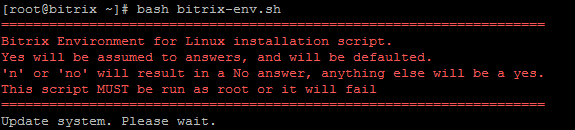
Запуск установки «1С-Битрикс: Веб-Окружение»
Первым будет запушен процесс обновления системы, что бы актуализировать версии установленных пакетов. Т.е. по сути:
Затем будет установлено все необходимое ПО. Процесс установки занимает около 10-15 мин. После установки спросят, хотим ли мы задать пароль root для MySQL. Соглашаемся и устанавливаем:
Do you want to set a password for root user in MySQL service?(Y|n): Enter root password: Re-enter root password:
Do you want to set a password for root user in MySQL service?(Y|n): Enter root password: Re-enter root password: |
На этом установка завершена, о чем будет выдано соответствующее извещение.Запускаем скрипт управления средой (после перезагрузки и входа по root’ом этот скрипт будет запускаться автоматически):
При первом запуске нас попросят задать пароль для пользователя bitrix.

Первый запуск 1С-Битрикс: Веб окружение
Задаем пароль и попадаем в стартовое меню «1С-Битрикс: Веб-окружение». Установка завершена, переходим к настройке.
Настройка Веб-окружения Битрикс

Меню при первом запуске
Чем хороши скрипты Веб-окружения, то это тем, что позволяют настроить веб-сервер под 1С-Битрикс, не обладая глубокими знаниями по администрированию Linux. А для тех, кто разбирается, сократить время на рутинные операции по настройке сервера. Теоретически, вам вообще нет необходимости выходить из оболочки веб-окружения, все должно делается ее средствами. На практике, конечно, это не совсем так, но для быстрого запуска веб-сервера, это отличное решение.Давайте все же немного разберемся с настройками и создадим среду для сайта, куда развернем Битрикс: Управление Сайтом (БУС).Первым делом нам надо создать Menengment pool (управляемую среду). Для этого выбираем пункт 1 меню (жмем цифру 1 и Enter). Запустится мастер который попросит вас ввести FQDN адрес вашего сайта. Вводите имя вашего домена без www, http и т.п. Т.к. я настраиваю в локальной виртуальной среде, у меня это будет mysite.local.
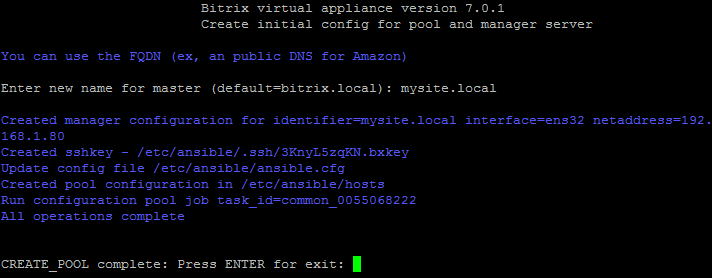
Создаем управляемую среду (Managment pool) в веб-окружении Битрикс.
После этого в главном меню добавится значительное число пунктов.

Главное меню, после создания пула
Собственно, на этом можно было бы и остановится, если вы перейдете по адресу, который вы задали для среды, то увидите следующее:
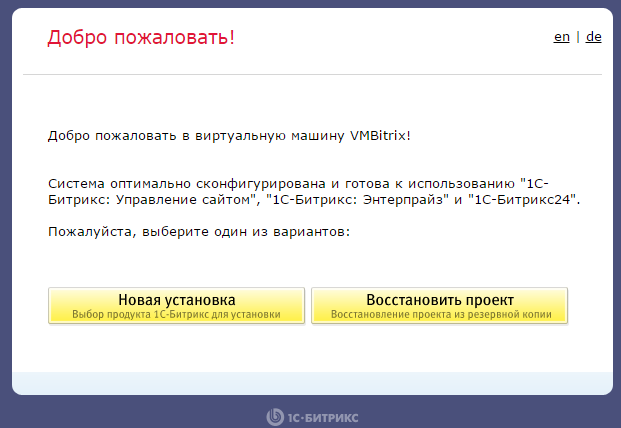
Среда создана, можно ставить Битрикс
Т.е. вполне можете разворачивать свой Битрикс с нуля или из резервной копии.Давайте еще немного помучаем меню веб-окружения и посмотрим, чего полезного надо сделать.
Настройка почты
Этот пункт первый, который надо сделать еще до установки самой CMS.Идем сначала 6. Manage sites in the pool, затем 4. Change email settings on site. Затем выбираем сайт, для которого идет настройка, если он у нас один (будет обозначен как default), то просто жмем Enter. Затем:
- Enter from address (ex. [email protected]): указываем адрес от имени которого будет происходить рассылка, желательно указывать существующий;
- Enter server address or DNS (127.0.0.1): оставляем как указано и жмем Enter;
- Enter server port (25): то же оставляем как есть;
- Do you want to use SMTP authentication on the 127.0.0.1:25? (N|y) — нет, спасибо. Вводим n;
- Do you need TLS enable for 127.0.0.1:25 (n|Y): то же нет, вводим n.
Собственно все видно на скриншоте:
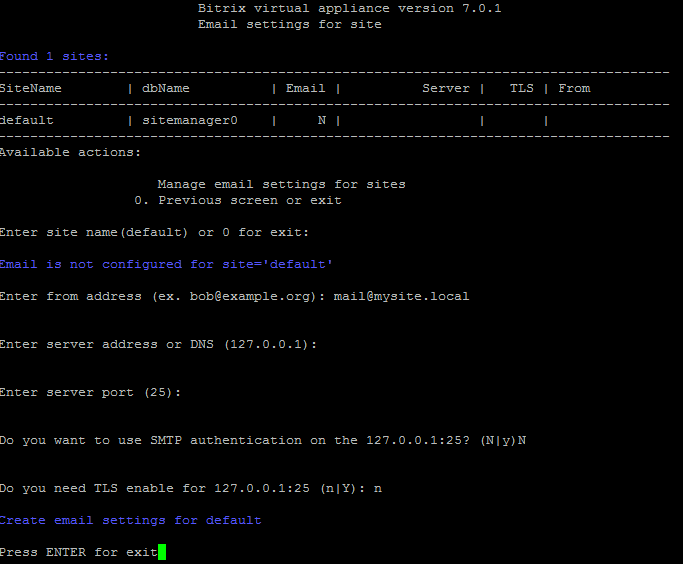
Настраиваем почту
В Битрикс, запускаем «Проверку системы» и убеждаемся, что все в порядке:

Почта работает
Надеюсь, вы понимаете, что к отправленной таким образом почте будет крайне мало доверия. Поэтому рекомендую настраивать почту через реальный SMTP сервер с аутентификацией и настроенным DKIM.И ещё один момент — почтовый лог пишется в /home/bitrix/msmtp_default.log
Включаем memcached
В главном меню переходим к пункту 4. Configure memcahed servers. И затем 1. Create memcached server. Затем вводим имя хоста для которого будет запущен сервис. В нашем случае он у нас один.
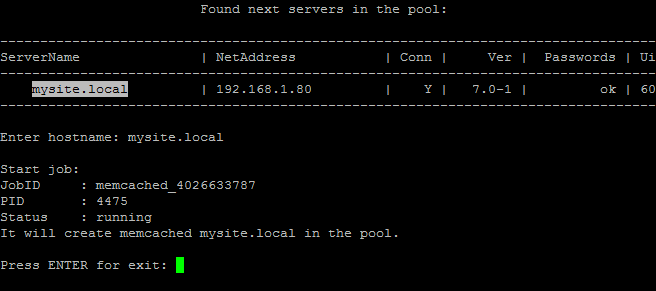
Включаем memcached для Битрикс: Веб-окружение
Собственно все — как видно на скрине, все запущено. Жмем Enter для возврата в предыдущее меню.После этого не забудьте включить поддержку memcached в Битрикс — как описано в официальной документации.
Включаем sphinx
Аналогично добавим для Битрикс поддержку полнотекстового поиска через sphinx. Выбираем 7. Manage sphinx in the pool, затем 1. Create sphinx instance on serverЗдесь нам надо сначала ввести имя хоста, а затем имя базы данных, с которой будет работать sphinx. На запрос переиндексации соглашайтесь (Битрикс должен быть уже установлен и БД не пустая).
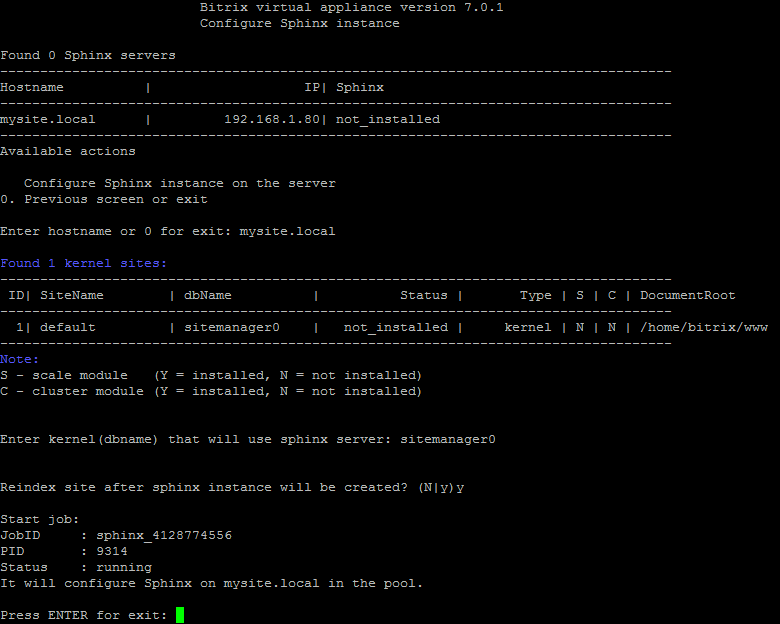
Включаем sphinx
Как всегда с Битрикс, есть особенности. Если модуль «Поиск» меньше версии 17.0.0 то будете получать сообщение «Ошибка подключения к серверу Sphinx: Расширение MySql не установлено».
Ну и последнее,
Как отключить автоматический запуск меню Веб-окружения при логине
Выходим из меню веб-окружения в консоль сервера (0. Exit). И в файле ~/.bash_profile комментируем последнюю строку, где скрипт меню и вызывается:
export PATH #bitrix-env export BITRIX_VA_VER=7.0.1 #menu #~/menu.sh - вызов меню при старте сесии
export PATH #bitrix-env export BITRIX_VA_VER=7.0.1
#menu #~/menu.sh - вызов меню при старте сесии |
host-consult.ru
Большое внедрение и настройка CRM Битрикс. Внешняя интеграция
Вам может быть интересно:
Внедрение Битрикс24 Интеграция Битрикс24
Продолжаем тему Большого внедрения Битрикс24. Это значит — вы купили коробочную версию и развиваете ее возможности.
Серьезное внедрение Битрикс24 обязательно потребует интеграции с внешними системами. Например:
-
Загрузка базы товаров в CRM из складского или другого учетного ПО.
-
Синхронизация компаний-контрагентов с бухгалтерской или учетной программой.
-
Привязка лидов и сделок к заявкам на склад или производство.
-
Создание лидов при регистрации новых обращений в других системах (сайты, почта, электронные архивы и т.п.).
-
Получение отчетов, включающих данные из Битрикс24 и других систем
Эта статья — о любви.
Статья длинная, сначала вывод:
В Битрикс24 заложены базовые возможности для типовых задач интеграции, однако любая нетривиальная задача решается только программистом. Сложность задач требует квалифицированного программиста с широким кругозором. Дружественность Битрикс24 к внешнему программисту оставляет желать лучшего. При этом опыт успешных внедрений позволяет решать любые задачи. Подробности далее.
ИНТЕРВОЛГА – компетентный веб-интегратор с развитой компетенцией в Битрикс-технологиях .
Веб-интеграция это создание крупных информационных веб-систем , глубоко интегрированных в бизнес Заказчика. Это снижение затрат на работу с клиентами, рост продаж и автоматизация процессов.
Мы можем решить все задачи веб-интеграции собственными силами. Большинство наших проектов – комплексные, интеграционные.
Для погружения в суть вопроса прочитайте статьи на близкие темы:
В сегодняшней статье — обзор задач интеграции Битрикс24 и методов их решения сопутствующих задач.
Интеграция сайта с Битрикс24. Связь с внешними системами. Лоскутная автоматизация.
— Г-голубчики, — сказал Федор Симеонович озадаченно, разобравшись в почерках. — Это же п-проблема Бен Б-бецалеля. К-калиостро же доказал, что она н-не имеет р-решения. — Мы сами знаем, что она не имеет решения, — сказал Хунта, немедленно ощетиниваясь. — Мы хотим знать, как ее решать.
Братья Стругацкие, Понедельник начинается в субботу
У некоторых руководителей есть голубая мечта: “все — в одной программе”.На практике получается монстр, в котором есть “почти все”. Например, нет почты. Или календарей. Или они есть, но “в аутлуке удобнее”.
На мой взгляд для большинства компаний ситуация, которую ИТ-снобы называют “лоскутная автоматизация” — норма жизни и ключ к эффективности.
Если каждый “лоскут” дешев, дружелюбен и открыт к обмену данными — то к короткой перспективе он решит задачу, а в долгой — даст гибкость.
Если же вы пытаетесь “решить все задачи” — внедрения не будет никогда, зато ИТ-департамент будет всегда загружен работой.
— А Битрикс24 — хороший “лоскут”?
С дружелюбием к пользователю и ценой у Битрикс24 все в порядке. Остается обмен данными с внешними системами и дружелюбие к программисту.
С чем должна обмениваться CRM?
С электронным документооборотом (или хотя бы архивом), учетной программой 1С, заявками на производство, путевыми листами и тому подобным.
С точки зрения программиста это синхронизации справочников, загрузки и выгрузки записей таблиц, уведомления и напоминания. Особо богата на коллизии и потому неприятна двусторонняя синхронизация. Задача не выглядит простой. И технически, и организационно.
Начнем.
Возможности для интеграции и проблемы при работе с внешними данными в Битрикс24. Настройка интеграции 1С и Битрикс
Стандартные возможности интеграции. Интеграция сайта с Битрикс24
— Как же он стрижет? Ведь головы у всех разные. — Ну, это только до первого раза. Старый анекдот про изобретателя шлема для стрижкиВ Битрикс24 заложены некоторые возможности для интеграции и обмена данными.
| Что? | Чем полезно? | Какие проблемы? |
| CSV-Импорт и экспорт лидов, сделок, компаний и контактов CRM | Табличные данные из “старой системы” можно загрузить в Битрикс 24. Можно выгрузить данные для ручной обработки | Двустороннюю синхронизацию так не сделать. Файлы, задачи, связанные сущности не переносятся. Только вручную, без расписаний и автоматизации. |
| Создание лидов через веб-формы БУС | Удобная передача данных с сайтов на Битриксе в Битрикс24. | Нет механизма обработки ошибок валидации данных на стороне Битрикс24. Списочные свойства передаются неправильно. Файлы не передаются. |
| Интеграция с AD и 1С:ЗУП на уровне учетных записей пользователей, политик доступа и сквозной авторизации | Единый пароль в домене Windows и КП. Очень полезно если у вас в организации работает 5000 человек, и они не очень понимают зачем им портал. | “Лес доменов” не поддерживается. Учетная запись не создается в портале, пока пользователь не попытается войти. |
| Интеграция с 1С:УТ на уровне справочника товаров и счетов | Передача товаров из 1С в Битрикс24. Синхронизация счетов и статусов оплаты. | Работает по https, в 1С это поддерживается с версии платформы 8.3.4. |
| SEND&SAVE | Создание записей в CRM на основе электронных писем. Большой плюс — файлы прикрепляются к письму. | Работает достаточно странно, передаются не все данные. |
| Передача заказов из интернет-магазина на БУС в Битрикс24 и работа с заказами из CRM | Легко настраивается, заказы передаются как сделки, товары ИМ сохраняются локально, доступно редактирование-на-лету из CRM. | Статусы заказов не связаны со стадиями сделок. |
| Разработка приложений “1,2 или 3 типа”, работающих с данными по API https://dev.1c-bitrix.ru/learning/course/index.php?COURSE_ID=43&LESSON_ID=5378&LESSON_PATH=3913.5377... | Можно сделать почти все Например, есть приложения для передачи базы контрагентов даже из 1С 7.7. https://www.bitrix24.ru/apps/?app=htmls.1c77 | Есть успешные примеры. |
Это отличный задел. Разработчики сделали самое нужное и показали, как делать все остальное.
Есть весьма неплохая документация по REST API https://dev.1c-bitrix.ru/rest_help/crm/fields.php
Для презентации Битрикс24 наличия этой функциональности более чем достаточно.
Для реального внедрения — требуются опытные люди с собственными программистами.
В живом бизнесе и данные немного другие, и 1С не той версии, и это не 1С, а вовсе даже SAP.
Итак, учтем что “из коробки” больше ничего нет и будем искать решения.
Загрузка базы товаров в CRM из 1С, складского или другого учетного ПО
Если у вас 1С не ниже версии 8.3.4, конфигурация “Управление торговлей”, “Управление небольшой фирмой” или “Комплексная автоматизация” — отлично! Читайте статью и настраивайте готовую интеграцию: https://www.bitrix24.ru/blogs/howto/integration1c.php
Интеграция с 1С-Битрикс. Цена вопроса
Если у вас другая программа (или больее серьезные потребности), есть два варианта:
-
для облака: создать внешнее приложение 3 типа, реализующее интерфейс обмена;
-
для коробочной версии: сделать свой интерфейс обмена силами программистов с обеих сторон: знающих вашу систему и специалистов по Bitrix Framework.
Мы умеем делать и то и другое.
Синхронизация компаний-контрагентов с бухгалтерской или учетной программой. Как можно загрузить базу клиентов Битрикс24?
Существует несколько способов внешней интеграции Битрикс24, в том числе написание собственного приложения (что в итоге и пришлось сделать).
Но начнем с малого.
В Битрикс24 есть штатный импорт компаний и контактов. Что он умеет? Он умеет загружать контакты и компании из файла csv стандартного формата (скачать пример) . Подобный файл можно собрать из “базы клиентов в экселе”, если она у вас есть.
Этот способ работает, но у него есть несколько недостатков:
-
процедура ручная, не предусмотрен запуск по расписанию или иная автоматизация;
-
нет возможности обновлять данные, уже имеющиеся в CRM. Только загрузка и создание новых;
-
синтаксис файла прост, однако на практике из 1С или другой системы такой файл можно получить только с помощью программистов. Учитывая что данные распределены по нескольким сущностям, задача не так проста. Придется оплатить несколько часов кода.
Мы решили задачу получения файла нужной структуры из 1С для упрощения подготовки первичного импорта компаний.
Если вы поделитесь статьей в соц.сетях, мы пришлем вам обработку, которая делает файл нужной для Битрикс24 структуры. Вот такой список полей поддерживается стандартным импортом (на строки разбито для удобства чтения).
| Название компании | Логотип | Тип компании | Сфера деятельности | Кол-во сотрудников | Годовой оборот | Валюта | Комментарий |
| Ответственный | Адрес | Улица | Квартира | Город | Район | Область | Индекс |
| Страна | Юридический адрес | Улица (юридический адрес) | Квартира (юридический адрес) | Город (юридический адрес) | Район (юридический адрес) | Область (юридический адрес) | Индекс (юридический адрес) |
| Страна (юридический адрес) | Рабочий телефон | Мобильный телефон | Номер факса | Домашний телефон | Номер пейджера | Другой телефон | Корпоративный сайт |
| Личная страница | Страница Facebook | Страница LiveJournal | Микроблог Twitter | Другой сайт | Рабочий e-mail | Частный e-mail | Другой e-mail |
| Контакт Skype | Контакт ICQ | Контакт MSN/Live! | Контакт Jabber | Другой контакт | Банковские реквизиты | Доступен для всех | |
Есть два наблюдения по этому типовому файлу импорта:
-
хорошее: все пользовательские поля, добавленные администратором конкретной CRM, также можно загрузить
-
плохое: ИНН по умолчанию нет, и как следствие — никакой надежды на “обновление данных”, только “пополнение”.
С помощью стандартного импорта Битрикс24 и нашего скрипта выгрузки можно однократно загрузить вашу базу клиентов в Битрикс24.
О том, как научить программы обновлять данные без ошибок и регулярно — далее.
Привязка лидов и сделок к заявкам на склад или производство
Представьте себе — вы сделали продажу. Обычно это означает выставление и оплату счета. Затем заказ уйдет в исполнение.
Почти всегда исполнение заказа отслеживается в какой-то программе.
Например, это будет заявка на склад. Или номер договора. Или ссылка на проект (который можно вести в Битрикс24 или другой системе).
По-хорошему хочется видеть в CRM нечто вроде такого:
В Битрикс24 ничего специально не сделано для поддержки такого процесса.
Тем не менее задача привязки внешней информации — вполне решаемая. Как?
В коробочной версии для привязки внешней информации нужно сделать три вещи:-
Создать поля у сделки или лида для внесения номера или ссылки на внешнюю систему. Внешняя система может возвращать информацию, например статус заявки или текстовое описание. Тогда для этого тоже надо сделать поля.
-
Сделать так, чтобы внешняя система получала информацию о заявках и отвечала на запросы. Проще всего для этого написать обработчик события OnAfterCrmLeadUpdate для первичного обращения к внешней системе и агент для регулярного опроса статусов.
-
Внешняя система может возвращать файл, а не просто текстовую строку. Для того, чтобы из карточки лида можно было удобно его просматривать, придется изменить представление поля. Это очень непростое изменение.
Придется изменить шаблон компонента crm.lead , который вызывает компонент crm.lead.show , который вызывает компонент crm.interface.form , который вызывает компонент crm.interface.form.tactile , который вызывает компонент main.interface.form .
main.interface.form является одним из наиболее низкоуровневых компонентов системы 1С-Битрикс и правильная его кастомизация — сложнейшая задача.
В облачной версии для привязки внешней информации к CRM нужно сделать следующее:
- Создать недостающие поля
- Обеспечить их заполнение специально написанным приложением для Битрикс24 (это вполне реальный путь, есть успешные кейсы)
- Настроить стандартные или в крайнем случае написать нестандартные отчеты по CRM с применением этих данных.
Создание лидов при регистрации новых обращений в других системах (сайты, почта, электронные архивы и т.п.).
Крайне рекомендуется обойтись одним из стандартных способов, описанных выше: передача данных лида из веб-форм сайта на БУС, создание лида из письма или сделки из заказа интернет-магазина.
Эти механизмы работают и не требуют к себе внимания.
Если же у вас все сложно (например, нужно создавать лиды по обращению системы электронного документооборота), приглашаем вас в волшебный мир классов модуля CRM, о котором мы уже говорили.
Это — любовь.
Схема примерно та же, что и с загрузкой товаров. Нам потребуются:
Казалось бы, это простая задача. В реальности создание лида и корректное наполнение его данными — непростое дело. Дубли, ссылки на компании, требования к валидации, наполнение ленты лида или создание “писем” для подгрузки файлов, управление “делами” — все это окажется сложнее чем вы думаете.
Получение отчетов, включающих данные из Битрикс24 и других систем
В CRM есть отчеты. Это и популярная “воронка продаж”, и предустановленные отчеты вроде “Объем сделок по менеджерам”
и даже конструктор отчетов.
Иногда нужно построить отчеты на основе внешних данных, которых в CRM Битрикс24 нет.
Есть два варианта: импортировать данные в Битрикс24 и пытаться получить отчетность в этой системе, или выгрузить данные для внешней обработки.
При этом CRM-систему Битрикс24 удобно использовать как источник данных для отчетов, а сами отчеты вполне могут быть и самописными, разработанными специально для вас. У нас есть отличный пример решения этой задачи: Специальные отчеты и трафик-менеджмент в облачной версии Битрикс24
Вывод.
Внешняя интеграция, импорт данных и расширение функциональности Битрикс24 — сложная, но решаемая задача.
Вам может быть интересно:
Внедрение Битрикс24 Интеграция Битрикс24
Кому поручать поддержку и сопровождение порталов Битрикс24?
Неопытные разработчики, как правило, недооценивают калибр задачи.
.
А опытных почти нет.
ИНТЕРВОЛГА – компетентный веб-интегратор . Мы можем решить задачи интеграции веб-инструментов собственными силами. Большинство наших проектов – комплексные, интеграционные.
Оставьте заявку на внедрение.
Оцените статью:
Спасибо, ваш голос успешно добавлен!
www.intervolga.ru